Управление тегами для последовательностей
Теги помогают быстро фильтровать и идентифицировать последовательности из списка по определяемым вами категориям.
Требования к лицензии и роли
| Тип требования | Вы должны иметь |
|---|---|
| Виды | Dynamics 365 Sales Enterprise, Dynamics 365 Sales Premium или Microsoft Relationship Sales Подробнее: Цены на Dynamics 365 Sales |
| Роли безопасности | Системный администратор, менеджер последовательностей или управляющий продажами Дополнительные сведения: Предопределенные роли безопасности для Sales |
Требования к разрешениям для управления тегами
В следующей таблице приведены разрешения, необходимые роли пользователя для выполнения задач с тегами.
| Задача, связанная с тегами | Требуемые разрешения |
|---|---|
| Создание, редактирование и удаление | На странице "Роли безопасности" на вкладке Пользовательские сущности предоставьте разрешения на создание, чтение, запись и удаление в отношении сущности Тег продаж. Дополнительные сведения: Роли безопасности и привилегии Примечание. По умолчанию эти разрешения доступны для ролей безопасности "Системный администратор", "Менеджер последовательностей" и "Управляющий продажами". |
| Применение и удаление | На странице "Роли безопасности" на вкладке Пользовательские сущности на вкладке предоставьте разрешения в отношении следующих сущностей: - Тег продаж: чтение, добавление и добавление к - Последовательность: чтение, добавление и добавление к Дополнительные сведения: Роли безопасности и привилегии Примечание. По умолчанию эти разрешения доступны для ролей безопасности "Системный администратор", "Менеджер последовательностей" и "Продавец". |
Что такое теги?
Тег — это метка, которая используется для идентификации последовательности. Тег работает как метаданные, помогая фильтровать и находить последовательности. Помечая последовательности тегами, вы можете отличить одну последовательность от другой и легко выбрать определенную последовательность из огромного списка.
С тегами можно выполнять следующие действия:
- Создание тегов
- Изменение тега
- Удаление тега
- Применение тега к последовательности
- Фильтрация последовательностей на основе тегов
- Удаление тегов из последовательности
Кто может управлять тегами?
По умолчанию пользователи с ролями менеджера по продажам и менеджера последовательностей могут использовать диспетчер тегов и назначать теги последовательностям. Чтобы другие роли могли использовать эту функцию, вам необходим доступ к странице Последовательности. Свяжитесь со своим администратором, чтобы получить следующие привилегии:
- Чтение, добавление и добавление для доступа на уровне пользователя к таблице Тег продаж (msdyn_salestag) для назначения тегов последовательности.
- Создание, чтение, запись и удаление доступа на уровне пользователя для таблицы Тег продаж (msdyn_salestag) для использования диспетчера тегов.
Дополнительные сведения: Роли безопасности и привилегии
Создание тегов
Создавайте теги, чтобы упорядочить последовательности в логическом порядке. Например, вы хотите классифицировать интересы по городу происхождения. Вы создаете теги с названиями городов, например, Сиэтл и Хайдарабад, и применяете их к интересам в соответствии с их городом происхождения.
В приложении Центр продаж выберите Изменить область в нижнем левом углу страницы, затем выберите Параметры Sales Insights.
В Ускоритель продаж выберите Последовательность.
На странице Последовательности выберите Диспетчер тегов.
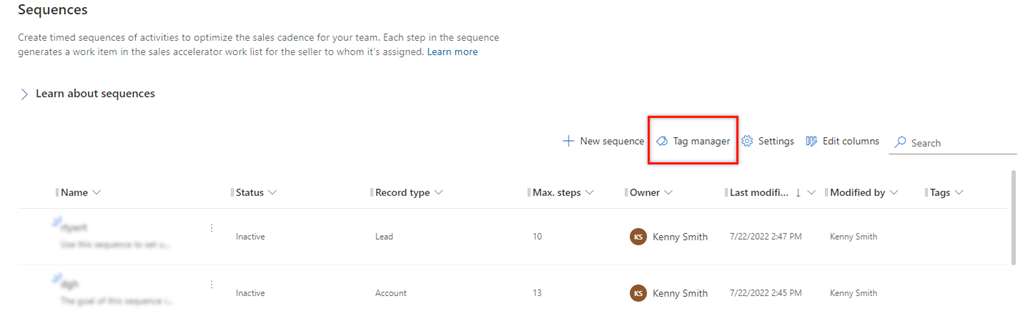
На странице Диспетчер тегов выберите Создать тег.
В диалоговом окне Создать новые теги введите следующие сведения.
Поле Описание: Имя тега Введите имя тега.
Примечание. Косая черта (/) не поддерживается в именах тегов.Вложить тег в Выберите имя тега, под которым вы хотите создать тег. Если выбрано значение Нет, тег создается на уровне 1, и вы можете добавлять теги под ним. Чтобы добавить несколько тегов, нажимайте ВВОД после добавления каждого тега.
Вы также можете создавать вложенные теги. Дополнительные сведения: Создание вложенных тегов.Выберите Сохранить.
Повторите процедуру, чтобы добавить другие теги.
Создание вложенных тегов
Вложенные теги позволяют группировать теги вместе, чтобы их было легко идентифицировать при применении к последовательности. Например, вы хотите создать теги на основе регионов и перейти на уровни вниз по городам, включая страны, штаты (если применимо) и города. Вы создаете Северную Америку (на уровне 1), создаете Соединенные Штаты Америки (уровень 2), создаете штат Вашингтон (уровень 3), затем создаете Сиэтл (уровень 4).
Внимание
- Можно создавать вложенные теги до четырех уровней.
- На уровне 1 нет ограничений на добавление тегов. Для других уровней можно добавить не более 100 тегов.
Создайте тег в корневом узле. В этом примере мы создаем тег Северная Америка.
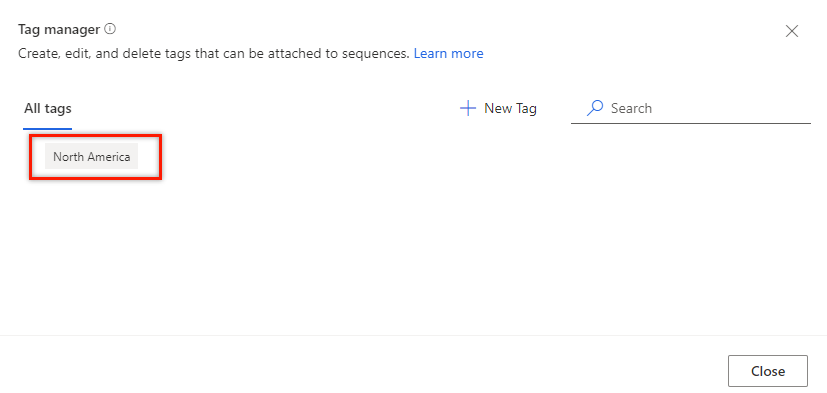
Создайте узел на уровне ниже корневого узла (Северная Америка).
Наведите указатель мыши на тег корневого узла Северная Америка, а затем выберите Добавить (+).
Заметка
Вы также можете использовать Создать тег, чтобы добавить узел ниже корневого узла.
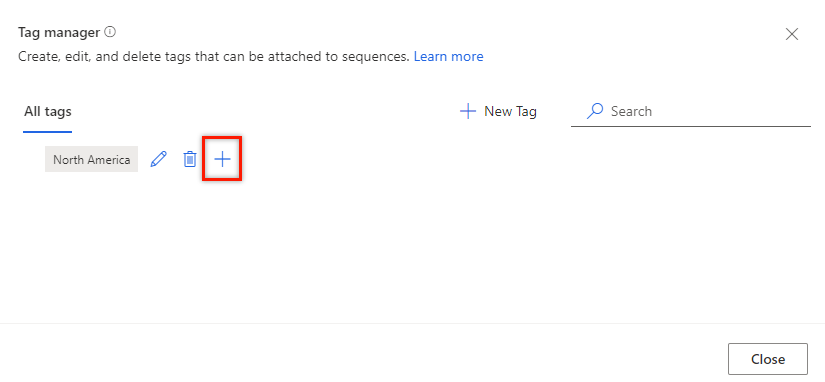
В диалоговом окне Создать новые теги введите Имена тегов. Добавьте несколько тегов, нажимая ВВОД после каждого тега.
В поле Вложить тег в выберите родительский тег. В настоящее время поддерживаются только четыре уровня иерархии, и на каждом уровне может быть до 100 тегов. Например, уровень 1 > уровень 2 > уровень 3 > уровень 4. Если вы попытаетесь добавить еще один узел ниже узла уровня 4, отобразится сообщение об ошибке.
В этом примере мы добавляем Соединенные Штаты Америки, Канада и Мексика под родительским узлом Северная Америка.
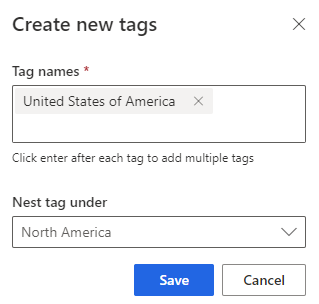
Выберите Сохранить.
Под узлом Северная Америка вы можете видеть, что Соединенные Штаты Америки, Канада и Мексика добавляются на следующий уровень как дочерние узлы.
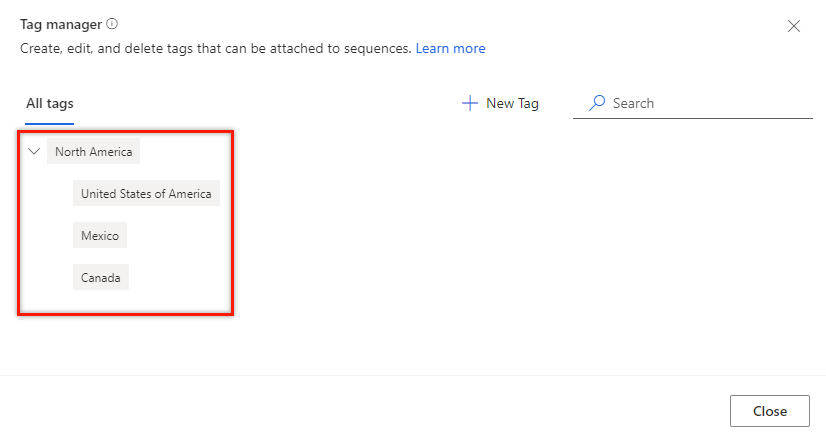
Аналогично, повторите шаг 2, чтобы добавить:
- Узел под Соединенные Штаты Америки в виде Штат Вашингтон.
- Узел под Штат Вашингтон в виде Сиэтл.
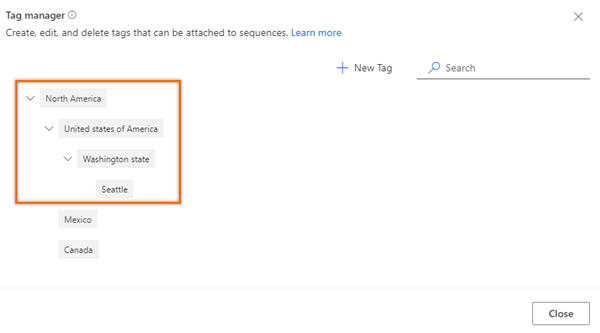
Изменение тега
Вы можете отредактировать тег, если хотите изменить имя или уровень иерархии. В этом примере мы редактируем тег Мехико (который находится под узлом Северная Америка), чтобы переместить его под узел Мексика без изменения названия.
Откройте диспетчер тегов.
Наведите указатель на тег и выберите значок Изменить.
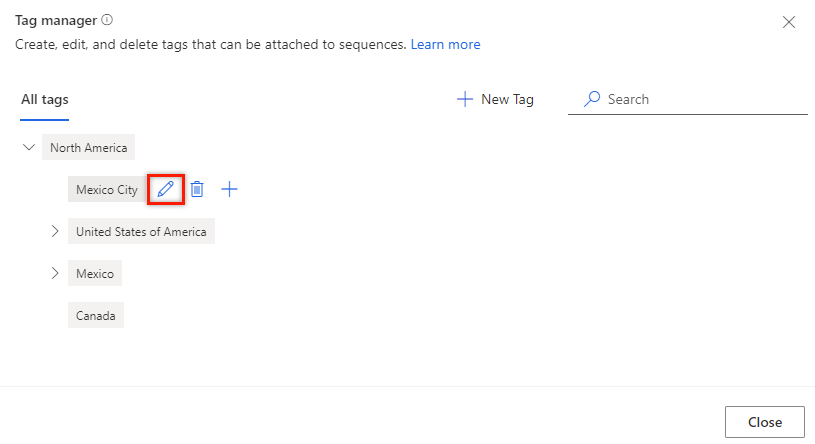
Открывается диалоговое окно Изменить тег.
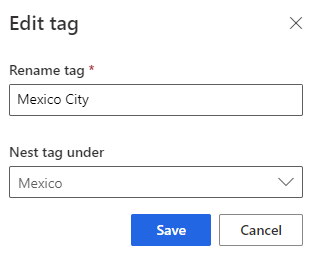
При необходимости обновите информацию, затем выберите Сохранить. В этом примере мы меняем значение Вложить тег в на Мексика.
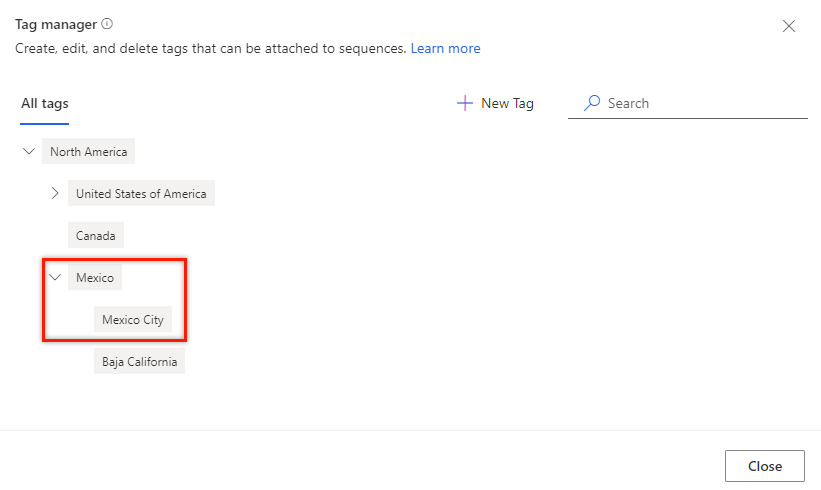
Удаление тега
Вы можете удалить теги, которые больше не требуются в вашей организации для связывания с последовательностью. Если последовательность связана с удаленным тегом, этот тег автоматически удаляется из последовательности. Дополнительная информация: Фильтрация последовательностей на основе тегов
Откройте диспетчер тегов.
Наведите указатель на тег и выберите значок Удалить.
Отображается сообщение с запросом подтверждения.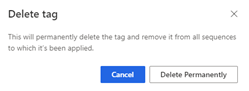
Выберите Удалить безвозвратно.
Если у удаляемого тега есть дочерние теги, тогда дочерние теги будут перемещены на уровень выше в иерархии и будут вложены в родительский элемент удаленного тега.
Например, в иерархии есть три уровня тегов. Вы удаляете тег на уровне 2, у которого есть дочерние теги. Дочерние теги (уровень 3) перемещаются на уровень выше (уровень 2) и вкладываются в родительскую иерархию (уровень 1). Когда вы удаляете тег Мексика (родительский), который находится на уровне 2, города под ним перемещаются на уровень выше в тег Северная Америка и становятся вторым уровнем иерархии.
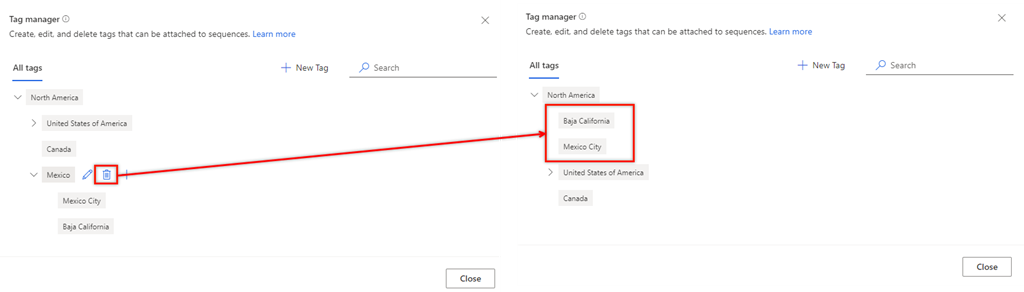
Применение тега к последовательности
В приложении Центр продаж выберите Изменить область в нижнем левом углу страницы, затем выберите Параметры Sales Insights.
В Ускоритель продаж выберите Последовательность.
Выберите последовательность, для которой вы хотите применить теги, затем выберите Изменение тегов.
Заметка
Вы также можете выбрать вариант Изменение тегов, открыв последовательность.
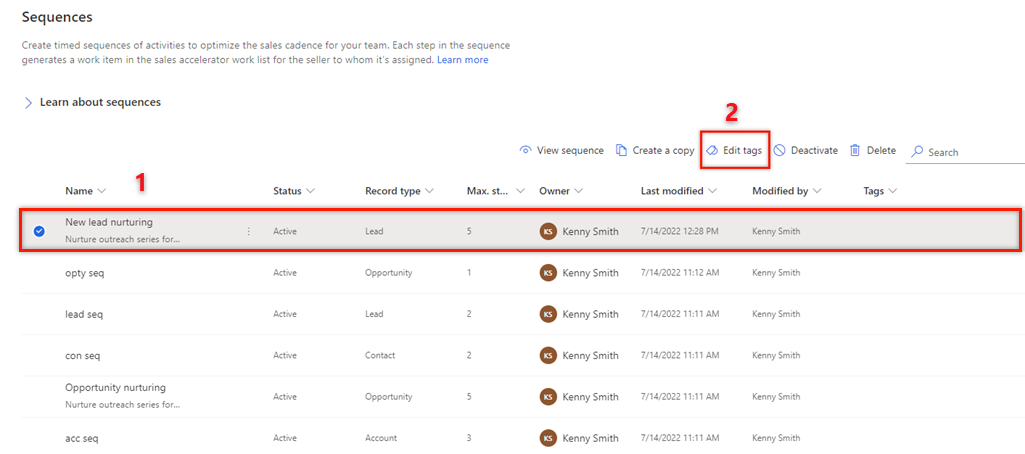
На панели Изменение тегов последовательности выберите Добавление тегов в последовательность.
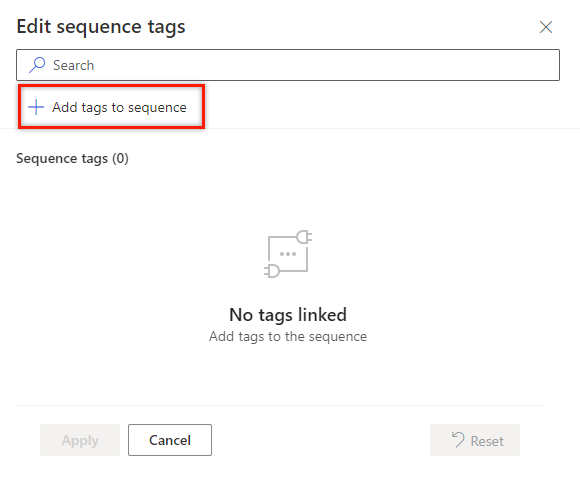
Выберите теги, которые вы хотите применить к последовательности.
Выбранные теги выделяются синим цветом и перечисляются в разделе Выбранные теги с иерархическим путем.
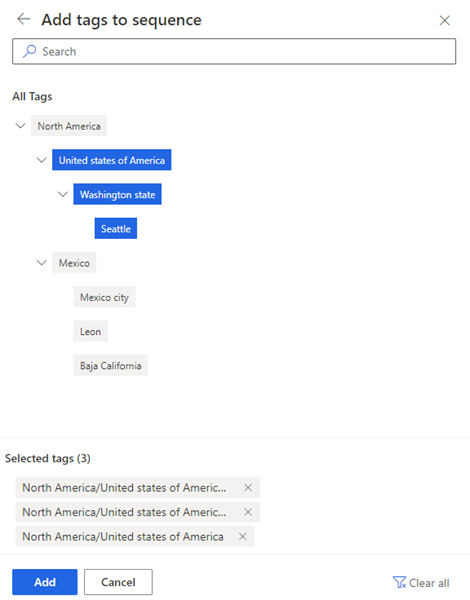
Выберите Добавить.
Теги перечислены в последовательности, включая иерархию. Наведите указатель на добавленный тег, чтобы просмотреть полный путь к тегу.
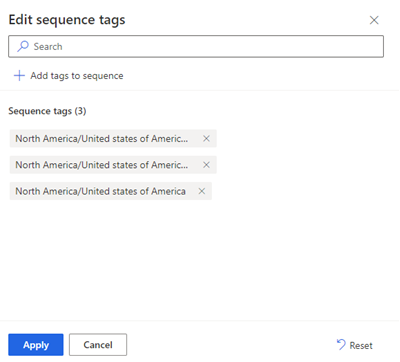
Выберите Применить.
Теги применяются к последовательности.
Фильтрация последовательностей на основе тегов
В приложении Центр продаж выберите Изменить область в нижнем левом углу страницы, затем выберите Параметры Sales Insights.
В Ускоритель продаж выберите Последовательность.
Выберите столбец Теги.
Открывается параметр Фильтр по.
Найдите теги, чтобы отфильтровать последовательность.

Последовательности фильтруются и перечисляются на странице Последовательности. В списке отображаются все последовательности, соответствующие критериям фильтра, независимо от их состояния.

Удаление тегов из последовательности
В приложении Центр продаж выберите Изменить область в нижнем левом углу страницы, затем выберите Параметры Sales Insights.
В Ускоритель продаж выберите Последовательность.
Выберите последовательность, для которой вы хотите удалить теги, затем выберите Изменение тегов.
В разделе Теги последовательности выберите значок Крест (X), соответствующий тегу, и выберите Применить.
Тег удаляется из последовательности.
Не можете найти эти параметры в своем приложении?
Существует три возможных причины:
- У вас нет необходимой лицензии или роли. Проверьте раздел «Требования к лицензиям и ролям» в верхней части этой страницы.
- Ваш администратор не включил эту функцию.
- В вашей организации используется пользовательское приложение. Чтобы узнать, какие действия необходимо выполнить, обратитесь к администратору. Описанные в этой статье действия относятся к готовым приложениям "Центр продаж" и Sales Professional.
Дополнительные сведения
Создание последовательностей и управление ими
Создание и активирование последовательности